Έχετε βιώσει ποτέΜέσω USB flash driveΑργός ρυθμός μεταφοράς δεδομένων;Γιατί ο ρυθμός μεταφοράς δεδομένων της μονάδας στυλό είναι τόσο αργός;
Υπάρχουν τρεις κύριοι παράγοντες που επηρεάζουν την αποτελεσματικότητα και την ταχύτητα των μονάδων flash USB.Για παράδειγμα 1. Ο τύπος και η διάρκεια ζωής της μονάδας USB, 2. Ο τύπος και το μέγεθος του αρχείου που πρόκειται να μεταφερθεί και 3. Η έκδοση της θύρας USB που χρησιμοποιείται.
Εδώ μοιραζόμαστε 3 γρήγορες προσαρμογές σεβελτιώσειWindows 10Ταχύτητα μεταφοράς δεδομένων USB.
Περιεχόμενα
Ποιος είναι ο ρυθμός μεταφοράς δεδομένων;
Η ταχύτητα μεταφοράς δεδομένων USB αναφέρεται στην ποσότητα δεδομένων που μεταφέρονται μέσω USB ανά δευτερόλεπτο.Για γρήγορο USB, ο αριθμός μετριέται πάντα σε KB, MB ή GB.Υπάρχουν 3 τύποι θυρών USB, η USB 1.0 (παλαιότερη και πολύ αργή), η USB 2.0 (χρησιμοποιείται σχεδόν σε όλους τους υπολογιστές) και η USB 3.0 (η νεότερη και ταχύτερη θύρα, η οποία μπορεί να φτάσει το 1 GB ανά δευτερόλεπτο)
Υπάρχουν τρεις παράγοντες που επηρεάζουν την αποτελεσματικότητα και την ταχύτητα μιας μονάδας flash USB:
- Τύπος και ηλικία-μαζί μεΗ εποχή Καθώς μεγαλώνουν, τείνουν να χάνουν την ευκινησία τους.Σε σύγκριση με ολοκαίνουργια εξαρτήματα, τα λειτουργικά εξαρτήματά τους γίνονται πιο εύθραυστα, μπορεί να καλύπτονται από τη σκόνη και είναι λιγότερο πρωτόγονα.Επιπλέον, η λειτουργία μιας μονάδας flash USB εξαρτάται από τον τύπο της (USB 3.0 ή USB 3.1).
- Τύπος και μέγεθος αρχείου– Τα μικρά αρχεία όπως Mp3, έγγραφα Word και εικόνες χαμηλής ανάλυσης μεταφέρονται συνήθως πιο γρήγορα από τα μεγάλα αρχεία όπως βίντεο και εικόνες υψηλής ανάλυσης.
- Έκδοση θύρας USB -Χρησιμοποιήστε την ενημερωμένη έκδοση θύρας (όπως η θύρα USB 3.1), η ταχύτητα μεταφοράς δεδομένων είναι μεγαλύτερη.
Πρόβλημα: Αντιμετωπίζω πρόβλημα με την αντιγραφή αρχείων και φακέλων στα Windows 10.
Όταν προσπαθείτε να αντιγράψετε αρχεία από το φορητό υπολογιστή στη μονάδα USB/εξωτερική μονάδα δίσκου, η ταχύτητα συχνά κυμαίνεται.Εάν πρόκειται για εξωτερικό σκληρό δίσκο, η ταχύτητα αντιγραφής θα φτάσει τα 8-10 MB/s και θα πέσει αμέσως στα 0 byte/s.Επίσης στην περίπτωση μιας μονάδας στυλό, η ταχύτητα αντιγραφής έφτασε τα 4-5 MB/s και αμέσως έπεσε στα 0 byte/s.Αυτή η διακύμανση κάνει τη λειτουργία αντιγραφής πολύ αργή.
Τροποποιήστε το σύστημα αρχείων της μονάδας USB σε NTFS
Όπως όλοι γνωρίζουμε, το σύστημα αρχείων NTFS είναι ταχύτερο από το FAT32.Επομένως, βεβαιωθείτε ότι η μονάδα δίσκου σας χρησιμοποιεί το σύστημα αρχείων NTFS.Εάν όχι, ακολουθήστε τις παρακάτω οδηγίες για να τροποποιήσετε το σύστημα αρχείων της μονάδας USB σε NTFS.
Σημείωση:Αυτό το βήμα διαγράφει τα δεδομένα στη μονάδα USB, συνιστάται η δημιουργία αντιγράφων ασφαλείας ή η αντιγραφή τους σε μια τοπική μονάδα δίσκου.
- Πρώτα, τοποθετήστε τη μονάδα USB στον υπολογιστή/φορητό υπολογιστή.
- Τώρα ανοίξτε το "This PC", κάντε δεξί κλικ στη μονάδα USB και επιλέξτε "Format".
- Όπως φαίνεται στην παρακάτω εικόνα, αλλάξτε το σύστημα αρχείων σε NTFS,
- Καταργήστε την επιλογή "Quick Format" και κάντε κλικ στο "Start".
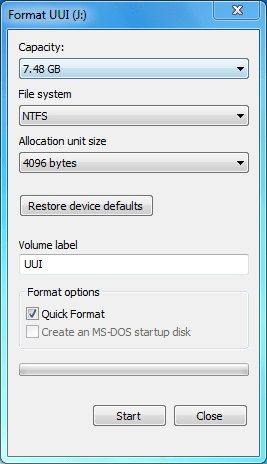
Ρυθμίστε τη συσκευή USB για καλύτερη απόδοση
Αυτό είναι ένα άλλο υπέροχο κόλπο (αλλάξτε τη στρατηγική της συσκευής για καλύτερη απόδοση),Μπορείτε να μεταφέρετε δεδομένα στη μονάδα USB πιο γρήγορα.
Για να αλλάξετε την πολιτική της συσκευής για καλύτερη απόδοση,
- Ομοίως, πρέπει να τοποθετήσετε τη συσκευή USB, να κάνετε κλικ στο δεξί κουμπί του ποντικιού και να επιλέξετε ιδιότητες.
- Μετακινηθείτε εδώ στις ιδιότητες της συσκευής USB στην καρτέλα "Υλικό",
- Επιλέξτε τη μονάδα USB και κάντε κλικ στο κουμπί "Ιδιότητες".
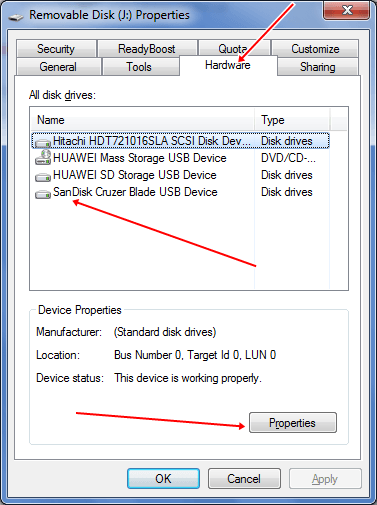
Θα δείτε ένα νέο παράθυρο διαλόγου, κάτω από την καρτέλα Γενικά εδώ, κάντε κλικ στο κουμπί Αλλαγή ρυθμίσεων.
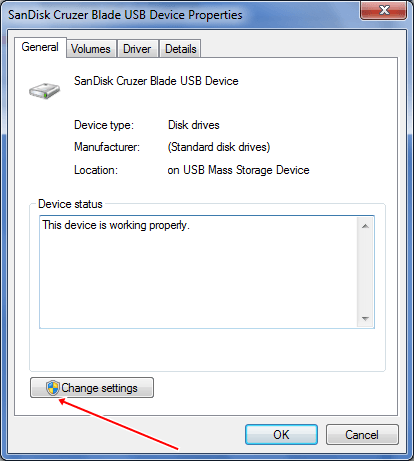
Θα εμφανιστεί ένα άλλο παράθυρο διαλόγου, κάντε κλικ στην καρτέλα "Πολιτική" εδώ και θα δείτε δύο επιλογές στο πλαίσιο "Ιδιότητες συσκευής USB":
- Γρήγορη διαγραφή (προεπιλογή)
- Καλύτερη απόδοση
Γρήγορη αφαίρεση και καλύτερη απόδοση
Η προεπιλεγμένη τιμή είναι "Γρήγορη διαγραφή".Αφού επιλέξετε αυτήν την επιλογή, θα απενεργοποιήσει την προσωρινή αποθήκευση εγγραφής στη συσκευή και στα Windows.Μπορείτε να αποσυνδέσετε με ασφάλεια τη συσκευή χωρίς να χρειάζεται να χρησιμοποιήσετε την επιλογή "Ασφαλής κατάργηση υλικού".
Εάν θέλετε να έχετε καλύτερη απόδοση από μια συσκευή USB, μπορείτε να επιλέξετε την επιλογή "Καλύτερη απόδοση".Αφού επιλέξετε αυτήν την επιλογή, θα ενεργοποιήσει την προσωρινή αποθήκευση εγγραφής στα Windows.Ωστόσο, πρέπει να χρησιμοποιήσετε την επιλογή "Ασφαλής κατάργηση υλικού" στην περιοχή ειδοποιήσεων για να αποσυνδέσετε με ασφάλεια τη συσκευή, διαφορετικά τα δεδομένα ενδέχεται να καταστραφούν.
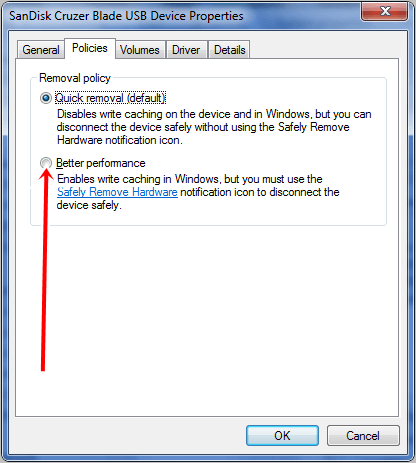
Επιλέξτε το κουμπί επιλογής για καλύτερη απόδοση για να βελτιστοποιήσετε την απόδοση της συσκευής USB.Με αυτόν τον τρόπο, μπορείτε πλέον να δείτε την αυξημένη ταχύτητα μεταφοράς δεδομένων στη μονάδα USB.
Σημείωση: Αφού αλλάξετε την πολιτική της συσκευής για καλύτερη απόδοση, η ταχύτητα μεταφοράς δεδομένων σας θα αυξηθεί, αλλά βεβαιωθείτεΠριν διαγράψετε το PendriveΠάντα κάντε κλικ στο "Αφαιρέστε με ασφάλεια το υλικό και εξάγετε τα μέσα"
Ελέγξτε τη μονάδα δίσκου για σφάλματα κατεστραμμένου τομέα
- Κάντε δεξί κλικ στο Pendrive και επιλέξτε ιδιότητες
- Επιλέξτε την καρτέλα εργαλείο και κάντε κλικ στο κουμπί Έλεγχος τώρα.
- Το εργαλείο θα σαρώσει και θα ανακτήσει αυτόματα σφάλματα κατεστραμμένου τομέα.
Η ταχύτητα μεταφοράς δεδομένων εξαρτάται σε μεγάλο βαθμό από την τρέχουσα απόδοση του συστήματός σας, όπως π.χ Χρήση CPU, χρήση μνήμης Περίμενε.Εάν η απόδοση του συστήματός σας είναι μη φυσιολογική, προσπαθήστε να λύσετε το πρόβλημα και, στη συνέχεια, μεταφέρετε το αρχείο στη συσκευή αποθήκευσης USB.
Συνδέετε πάντα συσκευές USB σε θύρες USB 3.0 για να αυξήσετε την ταχύτητα.Επιπλέον, προσπαθήστε να μειώσετε τις ταυτόχρονες λειτουργίες εγγραφής στην ίδια μονάδα δίσκου.
Μερικές φορές, η μορφοποίηση της μονάδας δίσκου μερικές φορές έχει καλύτερη απόδοση, επομένως προσπαθήστε να τη διαμορφώσετε τουλάχιστον μία φορά το μήνα.
Ορισμένα εργαλεία τρίτων μπορούν επίσης να σας βοηθήσουν να αυξήσετε την ταχύτητα μεταφοράς δεδομένων USB.Αυτά τα εργαλεία εκτελούνται στο δίσκο συστήματος της επιφάνειας εργασίας και μπορείτε εύκολα να μεταφέρετε αρχεία με ένα μόνο κλικ.Ορισμένες εναλλακτικές λύσεις για το Ultra Copier είναι το Quick Copy και το Tera-Copy.
Αυτοί είναι οι πιο αποτελεσματικοί και ευκολότεροι τρόποι για να αυξήσετε την ταχύτητα μεταφοράς δεδομένων μέσω USB του υπολογιστή.

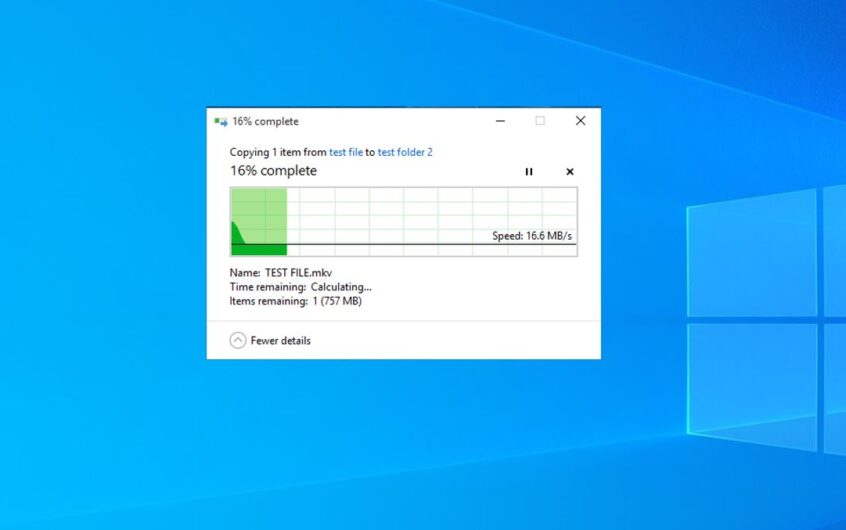
![[Διορθώθηκε] Το Microsoft Store δεν μπορεί να κατεβάσει εφαρμογές και παιχνίδια](https://oktechmasters.org/wp-content/uploads/2022/03/30606-Fix-Cant-Download-from-Microsoft-Store.jpg)
![[Διορθώθηκε] Το Microsoft Store δεν μπορεί να πραγματοποιήσει λήψη και εγκατάσταση εφαρμογών](https://oktechmasters.org/wp-content/uploads/2022/03/30555-Fix-Microsoft-Store-Not-Installing-Apps.jpg)

